windows7如何关闭BitLocker驱动器加密功能
BitLocker驱动器加密是在Windows系统中的一种数据保护功能,主要用于解决由计算机设备的物理丢失导致的数据失窃或恶意泄漏。很多win7系统用户设置bitlocker加密后不知道windows7如何关闭BitLocker驱动器加密功能,下面小编给大家介绍windows7关闭BitLocker驱动器加密功能的方法。
1、点击左下角的“开始”按钮打开“开始”菜单,选择“控制面板”;
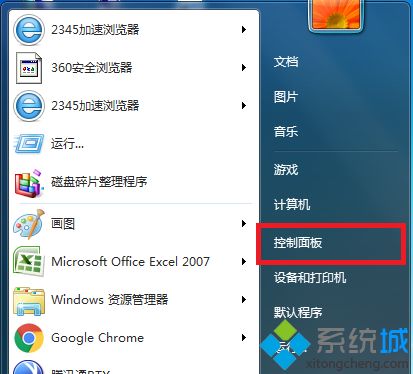
2、在控制面板中,在“查看方式”为大图标或者小图标的情况下,点击打开“Bitlocker驱动器加密”;
3、选中启用了加密的分区,点击“关闭BitLocker”;
3、之后会会提示你输入解锁密码,如果忘记了话可以点击忘记密码,然后找到设置加密时保存的BitLocker恢复密钥文本文件,打开复制BitLocker恢复密钥过去;
4、点击完成,将会提示解密进度,直到完成退出;
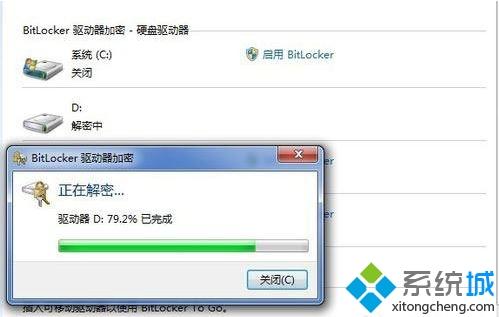
5、解密完成后,此加密分区由原来的加密图标变成正常图标。
以上就是windows7如何关闭BitLocker驱动器加密功能的介绍了,不清楚怎么解密的朋友可以参考以上方法,忘记密码的话可以使用恢复密钥。
- win7旗舰版
- 雨林木风ghost win7 64位旗舰版系统下载v2017.11
- 技术员联盟GHOST WIN7 SP1 X64旗舰版V2015.08_技术员联盟WIN764位系统
- 新萝卜家园win7 64位旗舰版下载iso v2017.12
- 系统之家WIN7 SP1 X86免旗舰版V15.09_系统之家WIN7旗舰版下载
- 新萝卜家园GHOST WIN7 SP1 X86极速旗舰版V15.10_GHOST WINDOWS7系统
- win7纯净版
- 系统之家win7旗舰版64位珍藏纯净版系统下载v2017.10
- 深度技术win7 32位系统下载纯净版v2017.11
- 技术员联盟GHOST WIN7 SP1 32位纯净版V16.02_技术员联盟WIN7系统
- 绿茶GHOST WIN7 SP1 X86纯净版V2015.08_GHOST WIN7最新系统
- 技术员联盟GHOST WIN7 SP1安全纯净版(64位)V15.09_最新WIN7纯净版
- 相关推荐
- 小编推荐
- 系统下载
温馨提示:这里是下载地址,点击即可高速下载!
- Win7旗舰版
- Win7纯净版
- Win7系统排行
 深度技术 Ghost Win7 SP1 X86旗舰专业版(32位)2014.05 系统下载深度技术 Ghost Win7 SP1 X86旗舰专业版(32位)2014.05 系统下载
深度技术 Ghost Win7 SP1 X86旗舰专业版(32位)2014.05 系统下载深度技术 Ghost Win7 SP1 X86旗舰专业版(32位)2014.05 系统下载 中关村Ghost win7 旗舰版2014V3 最新 win7 32位系统下载中关村Ghost win7 旗舰版2014V3 最新 win7 32位系统下载
中关村Ghost win7 旗舰版2014V3 最新 win7 32位系统下载中关村Ghost win7 旗舰版2014V3 最新 win7 32位系统下载 雨林木风 GHOST WIN7 SP1 X64旗舰装机版(64位)2014.05 系统下载雨林木风 GHOST WIN7 SP1 X64旗舰装机版(64位)2014.05 系统下载
雨林木风 GHOST WIN7 SP1 X64旗舰装机版(64位)2014.05 系统下载雨林木风 GHOST WIN7 SP1 X64旗舰装机版(64位)2014.05 系统下载 雨林木风 GHOST WIN7 SP1 X86旗舰装机版(32位)2014.05 系统下载雨林木风 GHOST WIN7 SP1 X86旗舰装机版(32位)2014.05 系统下载
雨林木风 GHOST WIN7 SP1 X86旗舰装机版(32位)2014.05 系统下载雨林木风 GHOST WIN7 SP1 X86旗舰装机版(32位)2014.05 系统下载 番茄花园GhostWIN7 SP1 X86装机版2014.04 最新32位旗舰版下载番茄花园GhostWIN7 SP1 X86装机版2014.04 最新32位旗舰版下载
番茄花园GhostWIN7 SP1 X86装机版2014.04 最新32位旗舰版下载番茄花园GhostWIN7 SP1 X86装机版2014.04 最新32位旗舰版下载 新萝卜家园 GhostWin7_SP1 X86极速旗舰版(32位)v2014.05 系统下载新萝卜家园 GhostWin7_SP1 X86极速旗舰版(32位)v2014.05 系统下载
新萝卜家园 GhostWin7_SP1 X86极速旗舰版(32位)v2014.05 系统下载新萝卜家园 GhostWin7_SP1 X86极速旗舰版(32位)v2014.05 系统下载 电脑公司 GhostWin7_SP1 X64旗舰特别版(64位)v2014.05 系统下载电脑公司 GhostWin7_SP1 X64旗舰特别版(64位)v2014.05 系统下载
电脑公司 GhostWin7_SP1 X64旗舰特别版(64位)v2014.05 系统下载电脑公司 GhostWin7_SP1 X64旗舰特别版(64位)v2014.05 系统下载 技术员联盟 GhostWin7 Sp1 X64装机旗舰版(64位)2014.05 系统下载技术员联盟 GhostWin7 Sp1 X64装机旗舰版(64位)2014.05 系统下载
技术员联盟 GhostWin7 Sp1 X64装机旗舰版(64位)2014.05 系统下载技术员联盟 GhostWin7 Sp1 X64装机旗舰版(64位)2014.05 系统下载
- U盘装系统工具
- 重装系统工具
- 软件下载
